Clàr-innse
San artaigil seo, seallaidh mi dhut na sia dòighean èifeachdach gus an caractar mu dheireadh a thoirt air falbh ann an Excel. Uaireannan feumar teacsaichean eadar-dhealaichte a thoirt a-mach à cealla le bhith a’ toirt air falbh a’ charactar mu dheireadh. Faodar a dhèanamh le bhith a’ taipeadh le làimh ach chan eil e èifeachdach. Mar sin, dàibheadh sinn a-steach don artaigil seo agus eòlas fhaighinn air na dòighean air an caractar mu dheireadh ann an Excel a thoirt air falbh a rèir do fheumalachdan.
Luchdaich sìos Leabhar-obrach
Thoir air falbh Last Character.xlsm
6 dòighean air an caractar mu dheireadh a thoirt air falbh ann an Excel
An seo, tha stòr-dàta agam far a bheil mi a’ sealltainn ceithir colbhan; ID Oileanach, Ainm, Àireamh a’ Chùrsa, ID Post-d . A' cleachdadh an dàta seo feuchaidh mi ri dòighean a shealltainn dhut air a' charactar mu dheireadh a thoirt air falbh agus an dàta riatanach a tharraing a-mach. A' toirt air falbh an caractar mu dheireadh a-mhàin
Seach gu bheil Id Oileanach air a dhèanamh suas de 5 caractaran nam measg tha a' chiad 4 airson bliadhna agus am fear mu dheireadh 'na àireamh rolla a rèir an eisimpleir seo. Mar sin, gus a’ bhliadhna a thoirt a-mach às an Id Oileanach seo feumaidh tu an caractar mu dheireadh a thoirt air falbh a’ cleachdadh an gnìomh REPLACE . Thèid na luachan a chaidh a thoirt a-mach a shealltainn sa Bliadhna Colbh.
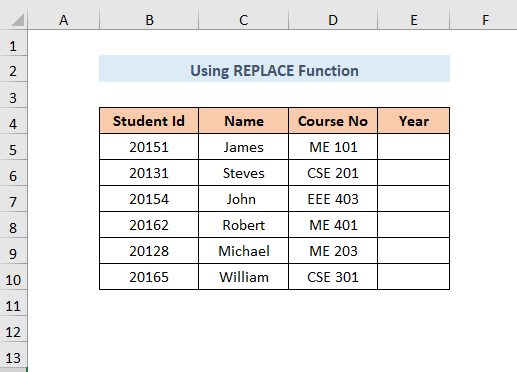
Tagh an toradh Cell E5 .
➤Taidhp a-steach an gnìomh a leanas
=VALUE(REPLACE(B5,LEN(B5),1,"")) Seo , Is e B5 an seann teacsa , LEN(B5) tillidh e fad an teacsa agus sa chùis seo, 's e 5 a th' ann. mar sin bidh 5 a bhith start_num , 1 is num_chars agus teacsa ùr na Ban .
Tionndaidh an gnìomh luach an t-sreang gu àireamh.
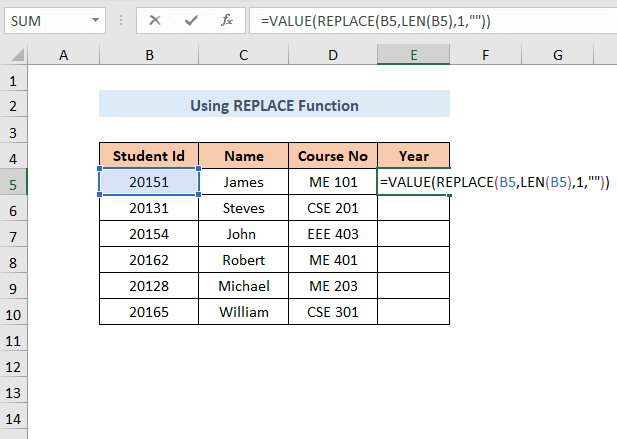
Ceum-2:
➤ Brùth ENTER agus gheibh thu an toradh.
➤Slaod sìos an Làimhseachadh Lìonadh
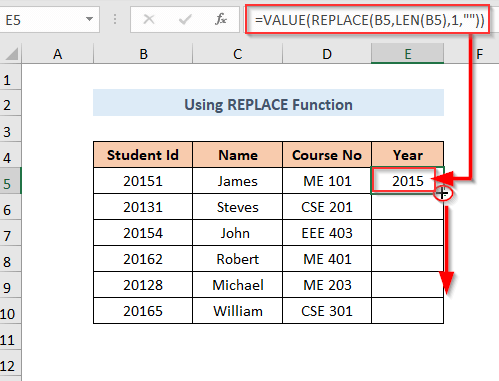
Toradh
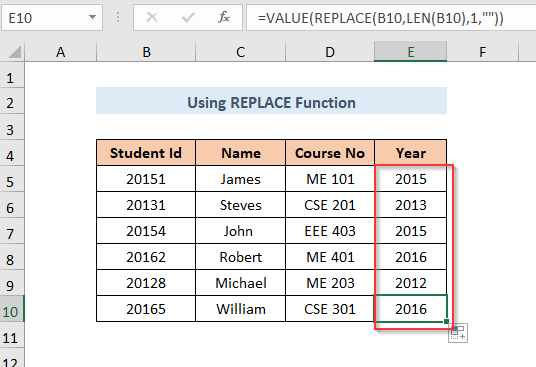
📓 An aire
A’ cleachdadh REPLACE Gnìomh cha bhith thu comasach air barrachd air aon charactar a thoirt air falbh on fhear mu dheireadh.
Leugh tuilleadh: Mar a bheir thu air falbh na 3 caractaran mu dheireadh ann an Excel
Method-2: A' cleachdadh gnìomh LEFT
Anns a' cholbh Àireamh a' Chùrsa chaidh diofar ainmean cùrsa a chruthachadh leis an Roinn Ainm agus an àireamh. Gus an Roinn seo a tharraing às a' Chùrsa seo Chan eil feumaidh tu na trì àireamhan mu dheireadh a thoirt air falbh a' cleachdadh an gnìomh LEFT .
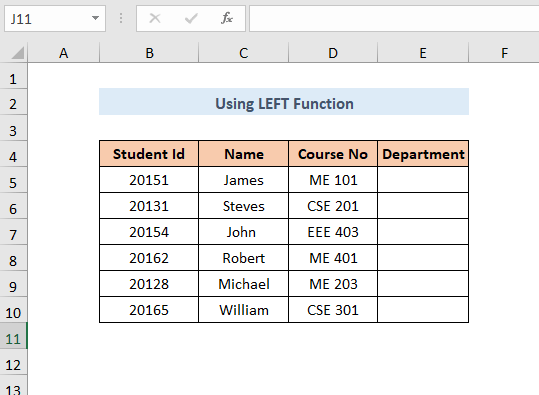
Ceum-1:
➤Tagh an toradh Cill E5 .
➤Cleachd am foirmle a leanas
=LEFT(D5,LEN(D5)-3) Seo, tha D5 teacsa agus LEN(D5)-3 = 5-3=2 tha àireamh_chars. Mar sin nochdaidh a' chiad dà charactar mar thoradh.
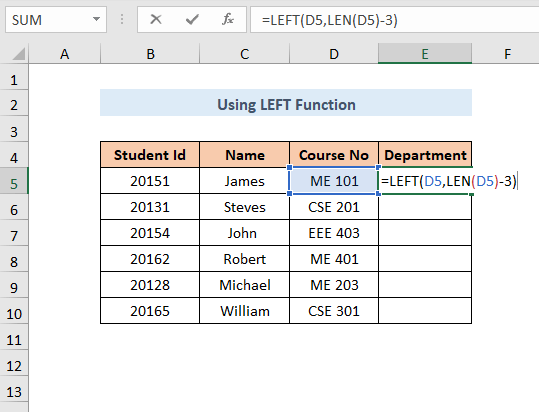
➤ Brùth ENTER agus gheibh thu an toradh.
➤Slaod sìos an Làimhseachadh Lìonadh
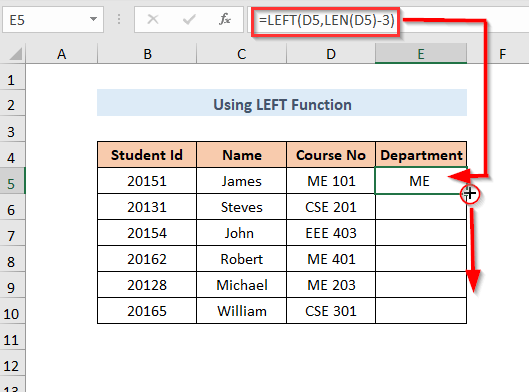
Toradh<9
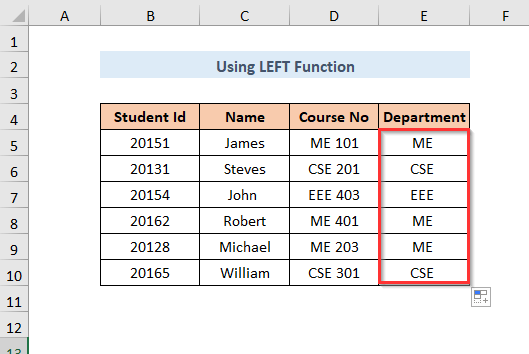
Leugh tuilleadh: Mar a bheir thu air falbh caractaran ann an Excel
Dòigh-3: A’ cleachdadh gnìomh MID
Sa cholbh Àireamh a’ Chùrsa chaidh diofar ainmean cùrsa a chruthachadh leis an Roinn Ainm agus àireamh. Gus an Roinn seo a tharraing às a' Chùrsa seo Chan eil, feumaidh tu na trì àireamhan mu dheireadh a thoirt air falbh a' cleachdadh an gnìomh MID .
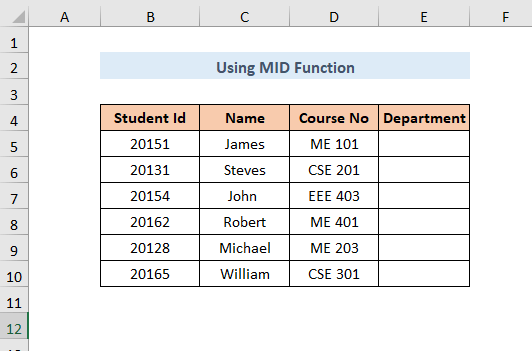
Ceum-1:
➤Tagh an toradh Cill E5 .
➤Cleachd am foirmle a leanas
=MID(D5,1,LEN(D5)-3) Seo, tha D5 text , 1 an àireamh tòiseachaidh , LEN(D5)-3 is num_char
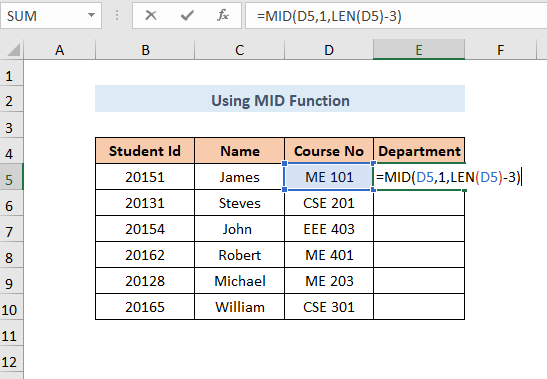
Ceum-2:
➤ Brùth ENTER agus gheibh thu an toradh.
➤ Slaod sìos an Làimhseachadh Lìonadh
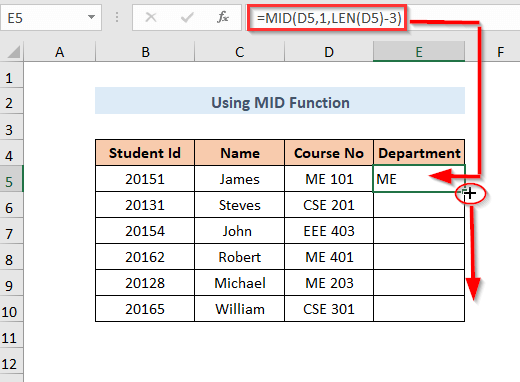
6>Toradh
A-nis gheibh thu an toradh sa cholbh Roinn .
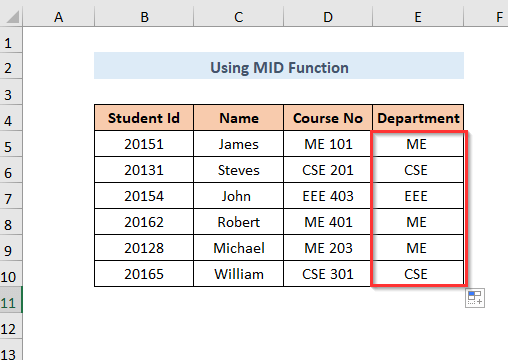
Leugh tuilleadh: Excel Thoir air falbh caractaran bhon taobh dheas
Dòigh-4: A’ cleachdadh Flash Fill gus an caractar mu dheireadh a thoirt air falbh
Anns an Cùrsa Àir colbh Chaidh ainmean cùrsa eadar-dhealaichte a chruthachadh leis an Roinn Ainm agus an àireamh. Gus an Roinn seo a tharraing às a' Chùrsa seo Chan eil, feumaidh tu na trì àireamhan mu dheireadh a thoirt air falbh a' cleachdadh an fheart Flash Fill .
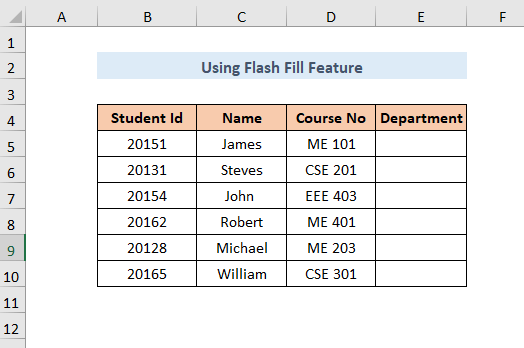
Ceum-1:
➤Tagh an toradh Cill E5 .
➤Cuir a-steach ainm na roinne a-rèir Cell D5.
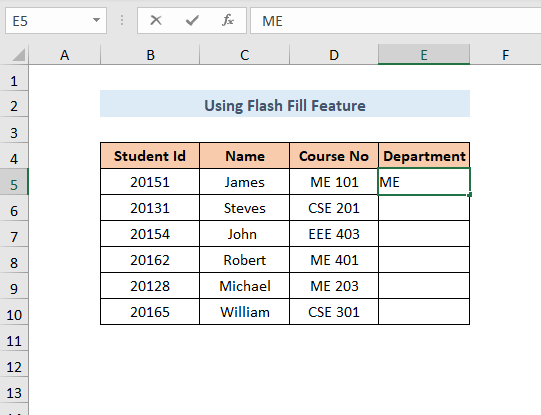
Ceum-2:
➤ Ann an Cell E6 tòisich a’ taipeadh mar an tè mu dheireadh agus an uairsin mar a leanas na h-ainmean Roinn a mholadh.
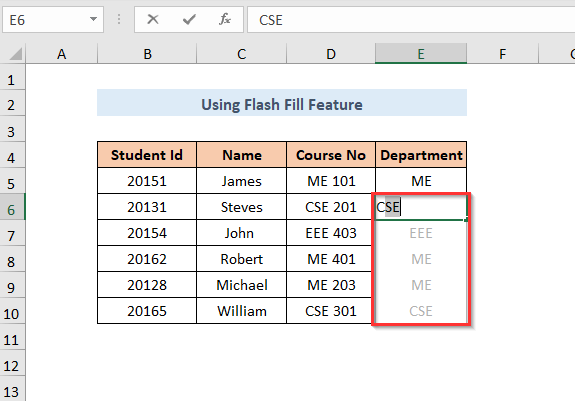
Ceum-3:
➤ Brùth ENTER agus nochdaidh na toraidhean a leanas.
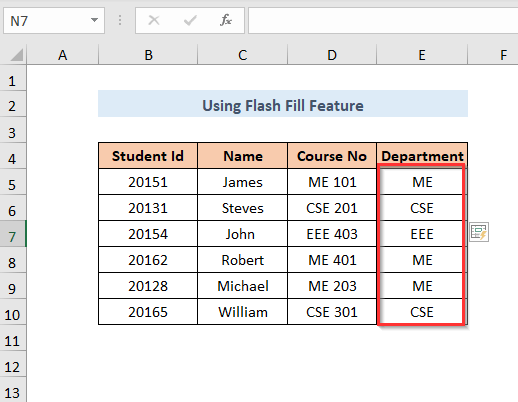
Leughbarrachd: Mar a bheir thu air falbh caractaran bhon taobh chlì ann an Excel
Dòigh-5: A’ toirt air falbh a’ Chiad Caractaran agus na Caractaran mu dheireadh Aig an aon àm
Seach anns an Id post-d colbh Tha IDan puist-d agam ach tha iad air an cur còmhla ri caractaran sònraichte aig toiseach is deireadh nan Ids seo. A-nis tha mi airson na soidhnichean seo fhàgail a-mach aig a’ chiad àite agus an àite mu dheireadh aig an aon àm a’ cleachdadh an gnìomh MID .
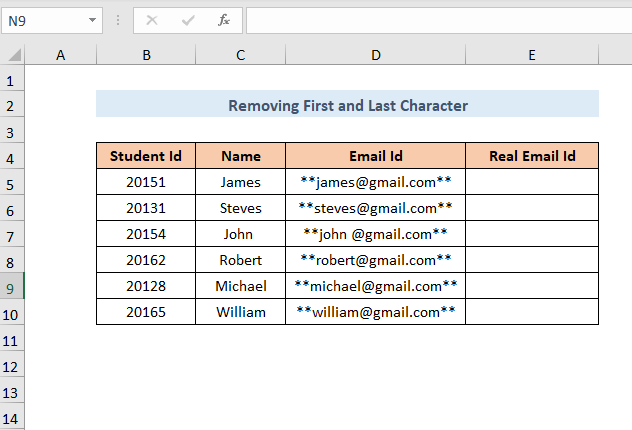
Ceum-1:
➤Tagh an toradh Cill E5 .
➤Cleachd am foirmle a leanas
=MID(D5,3,LEN(D5)-4) An-seo Is e , D5 text , 3 an num tòiseachaidh , LEN(D5)-4 is >num_char
3 air a chleachdadh mar num tòiseachaidh a chionn gu bheil 2 caractairean sònraichte ann ro ID puist-d Tha
agus 4 air an toirt air falbh o fhad iomlan a' charactair ann an num_char a chionn 's gu bheil 4 caractairean sònraichte ann a tha thu airson a fàgail a-mach.
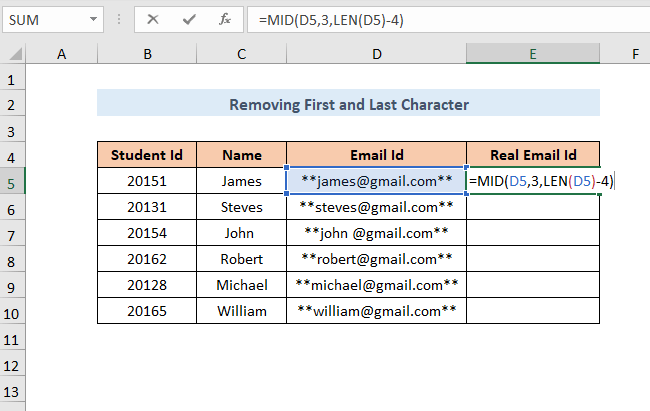
➤ Brùth ENTER agus gheibh thu an toradh.
➤ Slaod sìos an Làimhseachadh Lìonadh
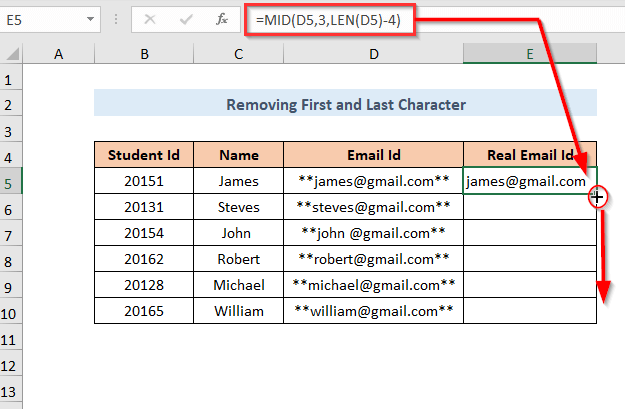
Toradh
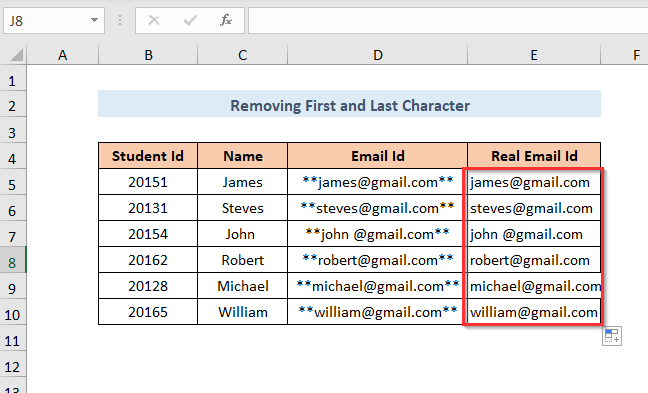
Leugh tuilleadh: Mar a bheir thu air falbh Caractaran Sònraichte ann an Excel
Dòigh-6: A’ cleachdadh Còd VBA
Faodaidh tu còd VBA a chleachdadh cuideachd gus an caractar mu dheireadh a thoirt air falbh mar ann an Method-2 no Method-3 .
Ceum-1:
➤Tagh Leasaich per Tab >> Roghainn Visual Basic
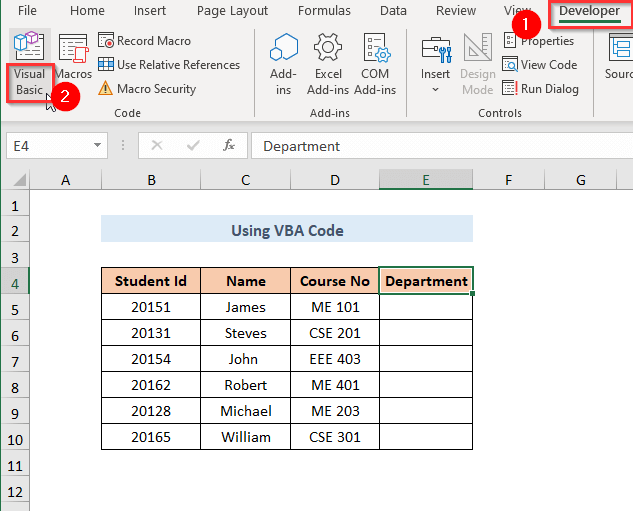
Ceum-2:
➤ Visual BasicFosglaidh deasaiche
➤Tagh Cuir a-steach Tab >> Modal Roghainn
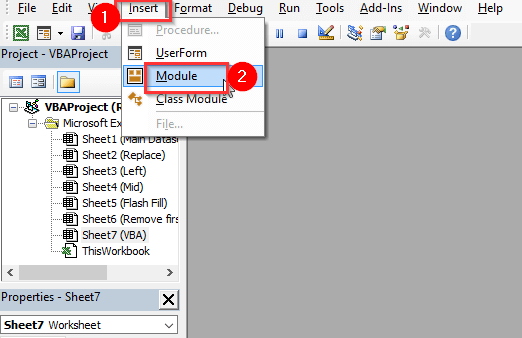
Ceum-3:
➤ Thèid Modal 1 a chruthachadh.
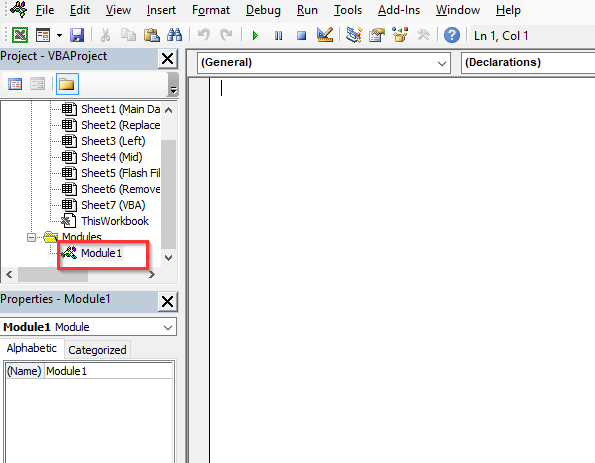
Ceum-4:
5481
Cruthaichidh an Còd seo gnìomh leis an ainm RmvLstCh
➤ Sàbhail an còd agus Dùin an uinneag .
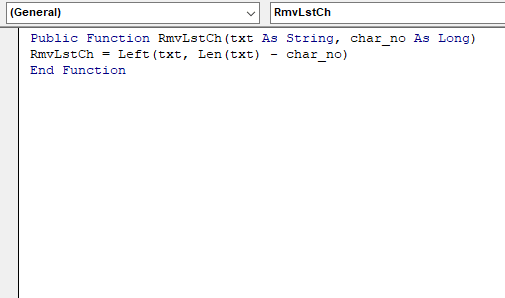
Ceum-5:
➤Tagh an toradh Cill E5
=RmvLstCh(D5,3) 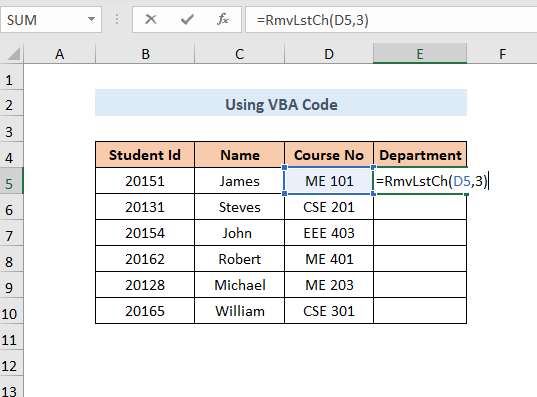
➤ Brùth ENTER agus nì thu faigh an toradh.
➤Slaod sìos an Làimhseachadh Lìonadh
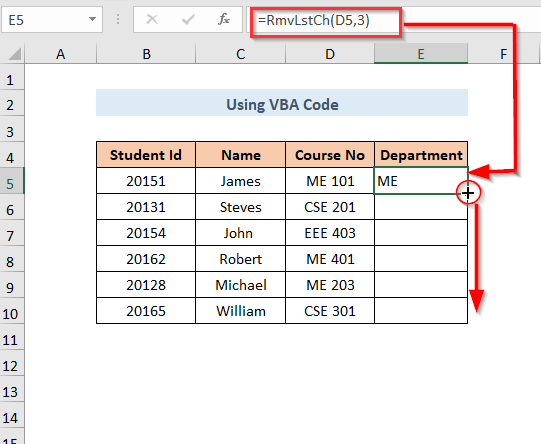
Toradh
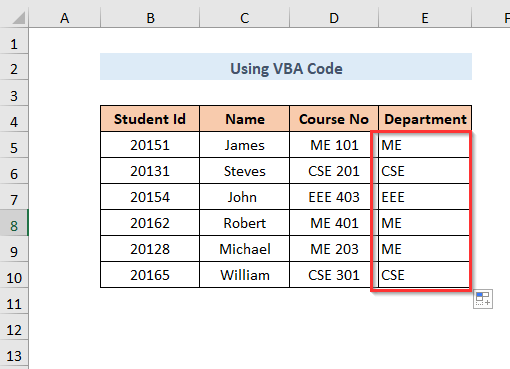
Earrann Cleachdaidh
Airson cleachdadh a dhèanamh leat fhèin tha sinn air earrann Cleachdadh mar gu h-ìosal a thoirt seachad airson gach modh anns gach duilleag air an taobh cheart. Feuch an dèan thu leat fhèin e.
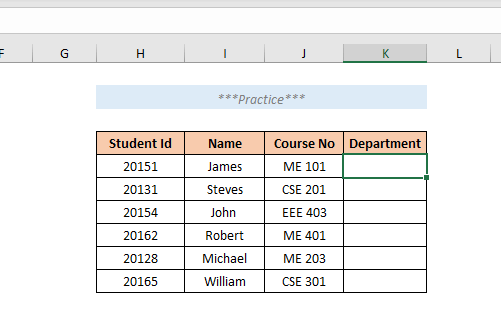
Co-dhùnadh
San artaigil seo, dh’ fheuch mi ri na dòighean as fhasa air a’ charactar mu dheireadh a thoirt air falbh a chòmhdach Gu h-èifeachdach ann an Excel. An dòchas gum bi e feumail dhut. Ma tha molaidhean no ceist sam bith agad na bi leisg an roinneadh leinn.

